随着科技的发展越来越迅速,尤其是电子产品更新的速度是多么明显。cpu散热风扇安装不好胡直接导致处理器散热不良,轻则容易导致电脑蓝屏死机、影响CPU寿命,重则的话直接导致cpu损坏等问题。那么,CPU风扇应该怎么安装?下面,小编给大家分享安装cpu风扇的经验。
随着高主频、高发热量的CPU大面积普及,CPU的温度一直是电脑关注的焦点,如何给CPU散热呢?当然是给CPU安装风扇。如果CPU风扇没有安装好轻则死机、蓝屏,重则直接烧坏。那么CPU风扇又是如何安装的呢?下面,小编给大家带来了cpu风扇的安装图文。
cpu风扇怎么安装
准备好CPU风扇,下面我以Intel LGA 1366/115X/775结构的CPU安装风扇为例。

风扇载图1
把风扇的四个对准主板上的四个CPU风扇固定孔内。

风扇载图2
再把CPU风扇底脚给压下去。拔一下看能不能轻易的拔出,如果是说明没有卡好,再查查。
注:不要在没有对好固定孔的时候就压,这样会把CPU风扇的脚给压坏的。

安装风扇载图3
CPU风扇脚完全进入主板固定孔内后,把风扇上的四个脚的卡也压下去。
注:要对角压卡子。

cpu风扇载图4
风扇固定卡子都压去后再查查,风扇的四个脚有没有完全贴在主板上。
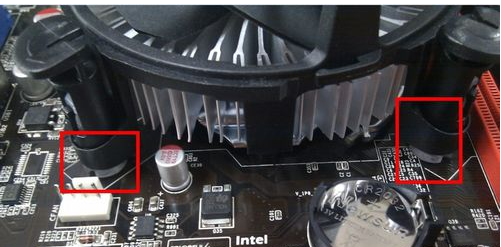
cpu风扇载图5
最后把CPU风扇电源接上。
注:主板上风扇电源接口有几个,要接在标注有:CFNA或CPU_FAN接口上。

cpu载图6
以上就是cpu风扇的安装步骤。